User51
Erfahrenes Mitglied
- 58
Da ich mir für meinen Root alle Infos zu TWRP und der aktuell einzigen ! Möglichkeit, den Bootloader Unlockcode zu erhalten, einer chinesischen Website, erfragen und zusammensuchen musste, will ich hier eine zusammenhängende Anleitung für andere Root-Sympathisanten schreiben,
welche statt CWM das deutlich komfortablere TWRP und der Einfachheit halber ein Tool zum Flashen des selbigen enthält.
Diese Anleitung sollte für die B560 und die B571 funktionieren (beide Android 6.0 MM), ich habe sie auf der B560 vollzogen.
Inwieweit sich das Rooten unter Android 6.0 Lollipop überhaupt lohnt, ist eine andere Frage, für die man sich im Root-Bereich von AH einmal gründlich einlesen sollte, zumal einige Apps Probleme mit dieser Rootmethode haben und nicht ordentlich funktionieren, siehe hier.
Ganz davon ab bringt Android 6 viele Dinge, die man in früheren Versionen mit Root nachgerüstet hat, schon nativ mit. So z.B. die Rechteverwaltung.
Danke an @fooox1, @Momochoid, @Shuya, @nekromantik, @RVNX (dessen Grafik ich für die Seite mehr oder weniger ungefragt geklaut habe) und @mobopx (auf XDA) auf deren Tools, Arbeiten und Anleitungen dieses Tutorial basiert. Ohne deren Vorarbeit hätte ich diese Zusammensfassung nicht schreiben können.
Weder ich, noch Android-Hilfe, noch oben genannte User übernehmen die Verantwortung für das, was ihr mit euren Smartphones macht, ergo seid ihr für eventuell gebrickte Geräte, Bootloops und co. selbst verantwortlich.
Ein Öffnen des Bootloaders lässt eure Garantie (=|= Gewährleistung, siehe hier) erlischen, allerdings wurde einem User aus dem Forum ein Displayschaden trotz geöffnetem Bootloader anstandslos auf Garantie repariert.
Beim Rooten wird ein Factory Reset gemacht, dadurch werden sämtliche Daten das Internen Speichers gelöscht (die SDCard bleibt davon unberührt), Daten daher vorher ggf. sichern.
Die Gesamte Anleitung am besten vor dem Anfangen einmal durchlesen, um auf alles vorbereitet zu sein.
Folgendes wird benötigt:
(Ich werde wichtige Dateien an den Post anhängen leider sind das Flashtool und die HiSuite Installationdatei zu groß für den Thread-Upload. Musste die beiden angehängten dateien zippen, es handelt sich um eine Exe und eine.img, müsst ihr vorher noch entpacken)
- Treiber für das Mate 7 (am besten die aktuellste Version der HiSuite von hier herunterladen, die sollte sie beinhalten.)
- Minimal ADB and Fastboot von hier (oder eine entsprechende Alternative, aber ich empfehle minimal ADB und Fastboot, weil es sehr klein und praktisch ist.)
- Ein Tool (Post auf XDA) zum Aufspielen von Recoverys von hier (Mega Download).
- die SuperSU 2.64 Pro.zip (auffindbar im Netz, der dritte Treffer dürfte XDA sein)
- Rudimentäre Englischkenntnisse und ein Grundmaß an gesundem Menschenverstand.
Alles bis auf den gesunden Menschenverstand vorher herunterladen !
Bootloader UnlockCode beschaffen:
Dazu benötigt man:
- das Modell (in unserem Fall "HUAWEI MT7-L09") wichtig, in Großbuchstaben schreiben.
- die Seriennummer des Geräts (Einstellungen -> über das Telefon -> Status -> runterscrollen bis ganz unten)
- die Imei des Geräts (Einstellungen -> über das Telefon)
- die Product ID eures Geräts (die Telefon-App aufrufen und folgendes eingeben: "*#*#1357946#*#*", dann erscheint sie)
- Als erstes muss man sich einen Account bei Vmall erstellen, auf der englischsprachigen Seite, hier.
Ich habe dafür erfolgreich eine 10minutenmail benutzt. Es steht euch natürlich frei, eure echte Mail zu verwenden. Merkt euch die zugangsdaten, ihr braucht sie gleich, am besten in eine .txt schreiben.
- Anschließend auf diese Website gehen. Der Server steht vermutlich in China, daher sind asozial lange Wartezeiten normal. Sollte aber nach ca. 10 Minuten nichts passiert sein, wird der Server (mal wieder) down sein, versucht es später nocheinmal.
Als erstes müsst ihr die Bedingungen für den Unlockcode auf chinesisch bestätigen. Bei Zweifeln einfach via Copy und Paste im Google Übersetzer die ungefähre deutsche Bedeutung nachschauen. Die Seite ist soweit selbstverständlich. wenn man diese bestätigt, muss man sich mit dem Account, den man sich auf der englischen Vmall Seite erstellt hat, einloggen. Daraufhin erscheint folgende Seite:
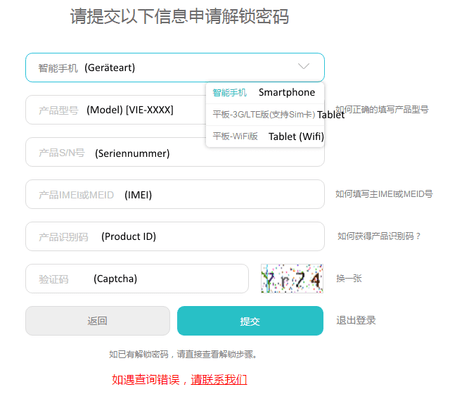
Die Dort angefragten Informationen wie auf dem Screenshot auf Deutsch übersetzt angeben, das Captcha lösen und auf den rechten Button klicken.
Ist alles korrekt eingegeben, erscheint zwischen dem Eingabefenster des Captchas und den Buttons eine lange Nummer. diese Nummer via Copy und Paste in eine .txt kopieren und Abspeichern, das ist euer Unlockcode, diesen unbedingt sicher verwahren, ihr werdet ihn brauchen.
Rechner und Handy vorbereiten:
- Als erstes wird HiSuite auf dem Rechner installiert. Sie wird sich bei jedem Anstecken des Handys melden, daher würde ich raten, sie nach dem erfolgreichen Rootvorgang wieder zu deinstallieren. Leider ist sie für die Treiber von Nöten.
- Anschließend oder parallel wird Minimal ADB and Fastboot installiert.
- Auf dem Handy muss USB-Debugging aktiviert werden. Dafür geht man in die Einstellungen, ganz unten in "Über das Telefon" ca. 8 mal auf die "Build-Nummer" klicken, bis als Toast-Benachrichtigung "Sie sind nun Entwickler" auf dem Bildschirm erscheint. Danach wieder eine Ebene höher, die "Entwickleroptionen" aufrufen und in selbigen das USB-Debugging aktivieren.
Bootloader unlocken:
- Ist all das erledigt, das Handy in eingeschaltetem Zustand an den Rechner anschließen. Nun sollte auf dem Handy eine Bestätigungsmeldung für USB-Debugging erscheinen (der USB-Verbindungsmodus muss auf "Mediengerät stehen), diese Bestätigen. Auf dem Rechner dürfte nun HiSuite aufploppen.
- Um zu prüfen, ob die Treiber korrekt installiert sind, Minimal ADB and Fastboot starten und den Befehl "adb devices" eingeben und mit Enter bestätigen. Sind die Treiber korrekt installiert, erscheint nun im schwarzen CMD Fenster "list of devices attached" und eine lange Zahl für das Mate 7, hinter der "device" steht.
- Anschließend, mit weiterhin eingeschaltetem Handy am USB-Kabel in das Konsolenfenster den Befehl "adb reboot bootloader" eingeben und mit Enter bestätigen. Nun sollte das Display schwarz werden und das Gerät in den Bootloader rebooten.
- nun (10-15 Sekunden später) im Konsolenfenster den Befehl "fastboot oem unlock DeinUnlockCode" eingeben, mit Enter bestätigen. Dort sollte nun, nach einigen Millisekunden "OKAY" stehen. Damit ist euer Bootloader geunlockt.
- jetzt gebt ihr den Befehl "fastboot reboot" ein und bestätigt ihn, dadurch bootet das Handy wieder ins Android-Betriebsystem.
Custom Recovery (in diesem Fall TWRP) via Tool installieren:
- Ist das Gerät wieder gebootet, wird dank HiSuite wieder eine ADB Anfrage auf dem Gerät erscheinen, diese bestätigen.
- Anschließend das Tool (Datei "recovery mate7 mobopx v2.1 translate by chudy_85.exe") zur Recoveryinstallation entpacken und starten. Es wird sich ein grau gefärbtes Konsolenfenster öffnen.
- in selbigem 4 drücken und mit Enter bestätigen. Anschließend sollte das Gerät neustarten und das Recovery automatisiert via Batch-Datei installieren.
TWRP Backup erstellen, Factory Reset und Flashen der SuperSU.zip:
- Hierfür muss die SuperSU 2.64 Pro.zip auf der Speicherkarte abgelegt werden. (Entweder direkt mit dem Handy runterladen, oder via Lan/Samba, USB OTG oder via. SDCardReader aufs Handy packen)
- Es gibt 2 Wege, ins Recovery zu gelangen:
1. Aus laufendem Betrieb via USB am PC mit dem Befehl: "adb reboot recovery". Beim Rebooten dann das Kabel abziehen, es ist im Recovery unnötig wenn nicht gar hinderlich.
2. Bei Ausgeschaltetem Handy das Gerät mit gedrückter VolumeUP-Taste starten, dann sollte das TWRP Logo erscheinen. Dieses variiert von Version zu Version.
- Ist das Recovery gebootet, wird als erstes ein Backup gemacht, über den Punkt Backup. Dafür sollte auf der SD Karte ca. 2 GB Platz vorhanden sein. im unter "Backup" geöffneten Bereich alle Partitionen markieren und mit dem Swipe unten ein Backup veranlassen. Das kann bis zu 10 / 20 minuten dauern, keine Panik.
- anschließend zurück ins Hauptmenü, in den Punkt "Wipe". Dort mit dem Swipe unten ein Factory Reset bestätigen. DAS LÖSCHT ALLE EURE DATEN, abgesehen von der externen SD-Karte.
- Danach wieder ins Hauptmenü, in den Punkt "Install". Dort die Externe SDCard heraussuchen, dort die SuperSU 2.64 Pro.zip auswählen und deren Installation durch den Swipe unten bestätigen. Anschließend Cache und Dalvic Cache unter "Wipe"->"Advanced Wipe" löschen, sollte es euch TWRP (je nach Version) nicht direkt nach dem Flashen anbieten ! Wird das ausgelassen, kann es zu einem Bootloop kommen.
- Final dann unter dem Punkt "Reboot" den Punkt "System" auswählen, dann sollte das Gerät wieder ins Android-Betriebsystem rebooten und gerootet sein. Dieser erste Neustart nach dem Root kann lange dauern (in meinem Fall fast 20 Minuten), keine Panik. Ab einer halben Stunde kann von einem Bootloop ausgegangen werden. Startet das Gerät normal und ist die App SuperSU installiert, war der Root erfolgreich. Zum Test kann zB. Root Checker heruntergeladen werden.
Sollte es zu einem Bootloop kommen, muss man das TWRP Backup von vor dem Rootvorgang zurückspielen, wie folgt:
- Gerät (welches im Bootloop hängt) mit VolumeUP und Power Taste hart-neustarten (eine funktion, die jedes Gerät ohne wechselbaren Akku hat), also beide Tasten ca. 10-15 Sekunden gedrückt halten. Nun sollte es ins Recovery booten.
- im Recovery unter dem Menüpunkt "Restore" das frisch gemachte Backup auswählen und mit dem Swipe das zurückspielen bestätigen. Wie oben beschrieben ein Factory Reset machen, danach sollte das Gerät wieder normal booten.
Solltet ihr das Gerät nicht mehr ins Recovery bekommen, ist es gebrickt. In diesem Fall gibt es die Möglichkeit, die OriginalFirmware manuell vial Fastboot wieder aufzuspielen, siehe hier Danke für diese Möglichkeit an @Ingrimmsch , er leistet auch Support für die dort gegebene Anleitung.
Viel Spaß mit eurem gerooteten Smartphone !
Der Dank für die Anleitung geht an
@fooox1, @Momochoid, @Shuya, @nekromantik, @RVNX und @mobopx (auf XDA).
Ich habe deren Tipps und Anleitungen nur in einer Übersicht zusammengefasst.
welche statt CWM das deutlich komfortablere TWRP und der Einfachheit halber ein Tool zum Flashen des selbigen enthält.
Diese Anleitung sollte für die B560 und die B571 funktionieren (beide Android 6.0 MM), ich habe sie auf der B560 vollzogen.
Inwieweit sich das Rooten unter Android 6.0 Lollipop überhaupt lohnt, ist eine andere Frage, für die man sich im Root-Bereich von AH einmal gründlich einlesen sollte, zumal einige Apps Probleme mit dieser Rootmethode haben und nicht ordentlich funktionieren, siehe hier.
Ganz davon ab bringt Android 6 viele Dinge, die man in früheren Versionen mit Root nachgerüstet hat, schon nativ mit. So z.B. die Rechteverwaltung.
Danke an @fooox1, @Momochoid, @Shuya, @nekromantik, @RVNX (dessen Grafik ich für die Seite mehr oder weniger ungefragt geklaut habe) und @mobopx (auf XDA) auf deren Tools, Arbeiten und Anleitungen dieses Tutorial basiert. Ohne deren Vorarbeit hätte ich diese Zusammensfassung nicht schreiben können.
Weder ich, noch Android-Hilfe, noch oben genannte User übernehmen die Verantwortung für das, was ihr mit euren Smartphones macht, ergo seid ihr für eventuell gebrickte Geräte, Bootloops und co. selbst verantwortlich.
Ein Öffnen des Bootloaders lässt eure Garantie (=|= Gewährleistung, siehe hier) erlischen, allerdings wurde einem User aus dem Forum ein Displayschaden trotz geöffnetem Bootloader anstandslos auf Garantie repariert.
Beim Rooten wird ein Factory Reset gemacht, dadurch werden sämtliche Daten das Internen Speichers gelöscht (die SDCard bleibt davon unberührt), Daten daher vorher ggf. sichern.
Die Gesamte Anleitung am besten vor dem Anfangen einmal durchlesen, um auf alles vorbereitet zu sein.
Folgendes wird benötigt:
(Ich werde wichtige Dateien an den Post anhängen leider sind das Flashtool und die HiSuite Installationdatei zu groß für den Thread-Upload. Musste die beiden angehängten dateien zippen, es handelt sich um eine Exe und eine.img, müsst ihr vorher noch entpacken)
- Treiber für das Mate 7 (am besten die aktuellste Version der HiSuite von hier herunterladen, die sollte sie beinhalten.)
- Minimal ADB and Fastboot von hier (oder eine entsprechende Alternative, aber ich empfehle minimal ADB und Fastboot, weil es sehr klein und praktisch ist.)
- Ein Tool (Post auf XDA) zum Aufspielen von Recoverys von hier (Mega Download).
- die SuperSU 2.64 Pro.zip (auffindbar im Netz, der dritte Treffer dürfte XDA sein)
- Rudimentäre Englischkenntnisse und ein Grundmaß an gesundem Menschenverstand.
Alles bis auf den gesunden Menschenverstand vorher herunterladen !
Bootloader UnlockCode beschaffen:
Dazu benötigt man:
- das Modell (in unserem Fall "HUAWEI MT7-L09") wichtig, in Großbuchstaben schreiben.
- die Seriennummer des Geräts (Einstellungen -> über das Telefon -> Status -> runterscrollen bis ganz unten)
- die Imei des Geräts (Einstellungen -> über das Telefon)
- die Product ID eures Geräts (die Telefon-App aufrufen und folgendes eingeben: "*#*#1357946#*#*", dann erscheint sie)
- Als erstes muss man sich einen Account bei Vmall erstellen, auf der englischsprachigen Seite, hier.
Ich habe dafür erfolgreich eine 10minutenmail benutzt. Es steht euch natürlich frei, eure echte Mail zu verwenden. Merkt euch die zugangsdaten, ihr braucht sie gleich, am besten in eine .txt schreiben.
- Anschließend auf diese Website gehen. Der Server steht vermutlich in China, daher sind asozial lange Wartezeiten normal. Sollte aber nach ca. 10 Minuten nichts passiert sein, wird der Server (mal wieder) down sein, versucht es später nocheinmal.
Als erstes müsst ihr die Bedingungen für den Unlockcode auf chinesisch bestätigen. Bei Zweifeln einfach via Copy und Paste im Google Übersetzer die ungefähre deutsche Bedeutung nachschauen. Die Seite ist soweit selbstverständlich. wenn man diese bestätigt, muss man sich mit dem Account, den man sich auf der englischen Vmall Seite erstellt hat, einloggen. Daraufhin erscheint folgende Seite:
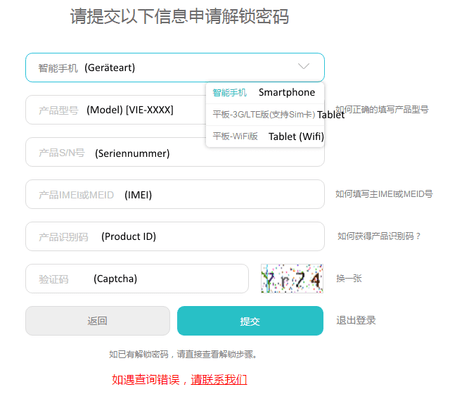
Die Dort angefragten Informationen wie auf dem Screenshot auf Deutsch übersetzt angeben, das Captcha lösen und auf den rechten Button klicken.
Ist alles korrekt eingegeben, erscheint zwischen dem Eingabefenster des Captchas und den Buttons eine lange Nummer. diese Nummer via Copy und Paste in eine .txt kopieren und Abspeichern, das ist euer Unlockcode, diesen unbedingt sicher verwahren, ihr werdet ihn brauchen.
Rechner und Handy vorbereiten:
- Als erstes wird HiSuite auf dem Rechner installiert. Sie wird sich bei jedem Anstecken des Handys melden, daher würde ich raten, sie nach dem erfolgreichen Rootvorgang wieder zu deinstallieren. Leider ist sie für die Treiber von Nöten.
- Anschließend oder parallel wird Minimal ADB and Fastboot installiert.
- Auf dem Handy muss USB-Debugging aktiviert werden. Dafür geht man in die Einstellungen, ganz unten in "Über das Telefon" ca. 8 mal auf die "Build-Nummer" klicken, bis als Toast-Benachrichtigung "Sie sind nun Entwickler" auf dem Bildschirm erscheint. Danach wieder eine Ebene höher, die "Entwickleroptionen" aufrufen und in selbigen das USB-Debugging aktivieren.
Bootloader unlocken:
- Ist all das erledigt, das Handy in eingeschaltetem Zustand an den Rechner anschließen. Nun sollte auf dem Handy eine Bestätigungsmeldung für USB-Debugging erscheinen (der USB-Verbindungsmodus muss auf "Mediengerät stehen), diese Bestätigen. Auf dem Rechner dürfte nun HiSuite aufploppen.
- Um zu prüfen, ob die Treiber korrekt installiert sind, Minimal ADB and Fastboot starten und den Befehl "adb devices" eingeben und mit Enter bestätigen. Sind die Treiber korrekt installiert, erscheint nun im schwarzen CMD Fenster "list of devices attached" und eine lange Zahl für das Mate 7, hinter der "device" steht.
- Anschließend, mit weiterhin eingeschaltetem Handy am USB-Kabel in das Konsolenfenster den Befehl "adb reboot bootloader" eingeben und mit Enter bestätigen. Nun sollte das Display schwarz werden und das Gerät in den Bootloader rebooten.
- nun (10-15 Sekunden später) im Konsolenfenster den Befehl "fastboot oem unlock DeinUnlockCode" eingeben, mit Enter bestätigen. Dort sollte nun, nach einigen Millisekunden "OKAY" stehen. Damit ist euer Bootloader geunlockt.
- jetzt gebt ihr den Befehl "fastboot reboot" ein und bestätigt ihn, dadurch bootet das Handy wieder ins Android-Betriebsystem.
Custom Recovery (in diesem Fall TWRP) via Tool installieren:
- Ist das Gerät wieder gebootet, wird dank HiSuite wieder eine ADB Anfrage auf dem Gerät erscheinen, diese bestätigen.
- Anschließend das Tool (Datei "recovery mate7 mobopx v2.1 translate by chudy_85.exe") zur Recoveryinstallation entpacken und starten. Es wird sich ein grau gefärbtes Konsolenfenster öffnen.
- in selbigem 4 drücken und mit Enter bestätigen. Anschließend sollte das Gerät neustarten und das Recovery automatisiert via Batch-Datei installieren.
Alternativ lässt sich das Recovery auch manuell installieren. (auch bei einem Update auf die aktuelle TWRP Version 3.0.2, welches zwar machbar, aber nicht notwendig ist. Die Anleitung bezieht sich auf das Flashen der aktuellsten Version, also 3.0.2, diese Version ist auch im Anhang)
- Dazu als erstes die Recoverydatei (Anhang dieses Posts) entpacken und in den Ordner von minimal ADB and Fastboot schieben (in meinem Fall [64 Bit Win7] ist der Pfad "C:\Program Files (x86)\Minimal ADB and Fastboot").
- das Gerät wie im Punkt "Bootloader unlocken" beschrieben in den Bootloader booten lassen,
- anschließend die Datei mit dem Befehl "fastboot flash recovery twrp_3.0.2_mate7_6.0.img" flashen. (setzt vorraus, dass die Datei "twrp_3.0.2_mate7_6.0.img" im Ordner von Minimal ADB and Fastboot ist)
- dies sollte nach einer kurzen Zeit mit einem "OKAY" bestätigt werden. Damit ist das aktuellste Recovery installiert.
- Anschließend das Gerät mit "fastboot reboot"
- Dazu als erstes die Recoverydatei (Anhang dieses Posts) entpacken und in den Ordner von minimal ADB and Fastboot schieben (in meinem Fall [64 Bit Win7] ist der Pfad "C:\Program Files (x86)\Minimal ADB and Fastboot").
- das Gerät wie im Punkt "Bootloader unlocken" beschrieben in den Bootloader booten lassen,
- anschließend die Datei mit dem Befehl "fastboot flash recovery twrp_3.0.2_mate7_6.0.img" flashen. (setzt vorraus, dass die Datei "twrp_3.0.2_mate7_6.0.img" im Ordner von Minimal ADB and Fastboot ist)
- dies sollte nach einer kurzen Zeit mit einem "OKAY" bestätigt werden. Damit ist das aktuellste Recovery installiert.
- Anschließend das Gerät mit "fastboot reboot"
TWRP Backup erstellen, Factory Reset und Flashen der SuperSU.zip:
- Hierfür muss die SuperSU 2.64 Pro.zip auf der Speicherkarte abgelegt werden. (Entweder direkt mit dem Handy runterladen, oder via Lan/Samba, USB OTG oder via. SDCardReader aufs Handy packen)
- Es gibt 2 Wege, ins Recovery zu gelangen:
1. Aus laufendem Betrieb via USB am PC mit dem Befehl: "adb reboot recovery". Beim Rebooten dann das Kabel abziehen, es ist im Recovery unnötig wenn nicht gar hinderlich.
2. Bei Ausgeschaltetem Handy das Gerät mit gedrückter VolumeUP-Taste starten, dann sollte das TWRP Logo erscheinen. Dieses variiert von Version zu Version.
- Ist das Recovery gebootet, wird als erstes ein Backup gemacht, über den Punkt Backup. Dafür sollte auf der SD Karte ca. 2 GB Platz vorhanden sein. im unter "Backup" geöffneten Bereich alle Partitionen markieren und mit dem Swipe unten ein Backup veranlassen. Das kann bis zu 10 / 20 minuten dauern, keine Panik.
- anschließend zurück ins Hauptmenü, in den Punkt "Wipe". Dort mit dem Swipe unten ein Factory Reset bestätigen. DAS LÖSCHT ALLE EURE DATEN, abgesehen von der externen SD-Karte.
- Danach wieder ins Hauptmenü, in den Punkt "Install". Dort die Externe SDCard heraussuchen, dort die SuperSU 2.64 Pro.zip auswählen und deren Installation durch den Swipe unten bestätigen. Anschließend Cache und Dalvic Cache unter "Wipe"->"Advanced Wipe" löschen, sollte es euch TWRP (je nach Version) nicht direkt nach dem Flashen anbieten ! Wird das ausgelassen, kann es zu einem Bootloop kommen.
- Final dann unter dem Punkt "Reboot" den Punkt "System" auswählen, dann sollte das Gerät wieder ins Android-Betriebsystem rebooten und gerootet sein. Dieser erste Neustart nach dem Root kann lange dauern (in meinem Fall fast 20 Minuten), keine Panik. Ab einer halben Stunde kann von einem Bootloop ausgegangen werden. Startet das Gerät normal und ist die App SuperSU installiert, war der Root erfolgreich. Zum Test kann zB. Root Checker heruntergeladen werden.
Sollte es zu einem Bootloop kommen, muss man das TWRP Backup von vor dem Rootvorgang zurückspielen, wie folgt:
- Gerät (welches im Bootloop hängt) mit VolumeUP und Power Taste hart-neustarten (eine funktion, die jedes Gerät ohne wechselbaren Akku hat), also beide Tasten ca. 10-15 Sekunden gedrückt halten. Nun sollte es ins Recovery booten.
- im Recovery unter dem Menüpunkt "Restore" das frisch gemachte Backup auswählen und mit dem Swipe das zurückspielen bestätigen. Wie oben beschrieben ein Factory Reset machen, danach sollte das Gerät wieder normal booten.
Solltet ihr das Gerät nicht mehr ins Recovery bekommen, ist es gebrickt. In diesem Fall gibt es die Möglichkeit, die OriginalFirmware manuell vial Fastboot wieder aufzuspielen, siehe hier Danke für diese Möglichkeit an @Ingrimmsch , er leistet auch Support für die dort gegebene Anleitung.
Dafür werden folgende Dateien benötigt:
- Xposed Framework Version 86 von hier
- den Xposed Uninstaller von hier
- die Xposed App von hier (dazugehöriger XDA-Thread)
Allerdings zickt Xposed auf Android 6.0 bei diversen Modulen, siehe hier.
Alle drei Dateien müssen zu Beginn auf der SDKarte sein.
- Gerät ins Recovery booten (siehe "TWRP Backup erstellen, Factory Reset und Flashen der SuperSU.zip"),
- die Datei "xposed-v86-sdk23-arm.zip" via "Installieren" flashen (siehe oben),
- Reboot System (aus dem Recovery heraus, siehe oben)
- "XposedInstaller_3.0_alpha4.apk" installieren, Cache / Dalvik Chache löschen, Gerät neustarten.
Sollte es zu einem Bootloop kommen, die "xposed-uninstaller-20150831-arm.zip" auf dem gleichen Wege flashen wie die "xposed-v86-sdk23-arm.zip".
- Xposed Framework Version 86 von hier
- den Xposed Uninstaller von hier
- die Xposed App von hier (dazugehöriger XDA-Thread)
Allerdings zickt Xposed auf Android 6.0 bei diversen Modulen, siehe hier.
Alle drei Dateien müssen zu Beginn auf der SDKarte sein.
- Gerät ins Recovery booten (siehe "TWRP Backup erstellen, Factory Reset und Flashen der SuperSU.zip"),
- die Datei "xposed-v86-sdk23-arm.zip" via "Installieren" flashen (siehe oben),
- Reboot System (aus dem Recovery heraus, siehe oben)
- "XposedInstaller_3.0_alpha4.apk" installieren, Cache / Dalvik Chache löschen, Gerät neustarten.
Sollte es zu einem Bootloop kommen, die "xposed-uninstaller-20150831-arm.zip" auf dem gleichen Wege flashen wie die "xposed-v86-sdk23-arm.zip".
Viel Spaß mit eurem gerooteten Smartphone !
Der Dank für die Anleitung geht an
@fooox1, @Momochoid, @Shuya, @nekromantik, @RVNX und @mobopx (auf XDA).
Ich habe deren Tipps und Anleitungen nur in einer Übersicht zusammengefasst.
Anhänge
Zuletzt bearbeitet:


 es ist zum kotzen!!! Liegt es an der supersu.zip, die bei dem SRK-Tool dabei ist? Wo bekomme ich denn aus verlässlicher Quelle die supersu.zip in der richtigen Version her?
es ist zum kotzen!!! Liegt es an der supersu.zip, die bei dem SRK-Tool dabei ist? Wo bekomme ich denn aus verlässlicher Quelle die supersu.zip in der richtigen Version her?